1、首先,要确保你的电脑是win10的且电脑上有Outlook,其实就是电脑上的这个邮件标志的应用。
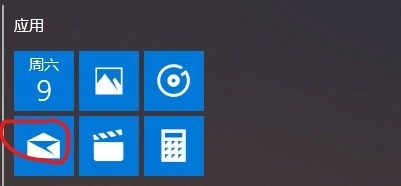
2、我们点击打开Outlook,首先创建一个新的用户,如果有微软账号可以用微软账号登陆,没有的话可以先去注册一个。

3、第一个就是Outlook账户,我们点击登陆。

4、等一会,你的账户就创建完成了。

5、我们可以看到,电脑版的Outlook就是这个样子了。这样,你可以用电脑版的Outlook给别人发邮件,同时也支持QQ之类的邮件。

6、我们再看iOS手机上的Outlook。这是苹果手机上的Outlook图标。

7、然后我们点击打开,新手的话点击入门,不是的点击左上角的菜单。

8、然后添加你在电脑上输入的电子邮件,点击添加账户。

9、接下来输入密码。

10、如果你绑定了手机号,那么微软将会给你的手机发送一条验证码,到时候填上就可以了。

11、然后是给Outlook软件授权,点击“是”就可以了。阅读完他的手册时候就可以开始使用了。

